华硕主板bios驱动是为ASUS TUF B350M-PLUS GAMING主板提供的bios升级工具,安装后可以指引用户对主板进行升级操作,修复bug的同时还能优化性能。华硕主板bios驱动是官方推出的工具,兼容win10操作系统,运行稳定,升级顺利,大家可以放心使用。

华硕主板bios驱动不仅可以对bios版本进行升级,而且还能进行设置操作,大家可以结合实际需求加入个性化的选项,让主板充分发挥最佳功效。
华硕主板bios驱动特色:
1、华硕官方推出的主板bios程序,权威可信赖;
2、体积小、安装快、使用方便容易上手;
3、支持升级和自定义设置操作,功能丰富。
华硕主板bios设置图解:
首先我们进入华硕主板BIOS界面,看到的就是下方画面,该界面显示了主板基本信息,CPU信息和内存内存,还有温度、电压和风扇温度等等,一般情况下我们更多的是点击右上角的【退出/高级模式】进入到高级模式界面,如下图所示。
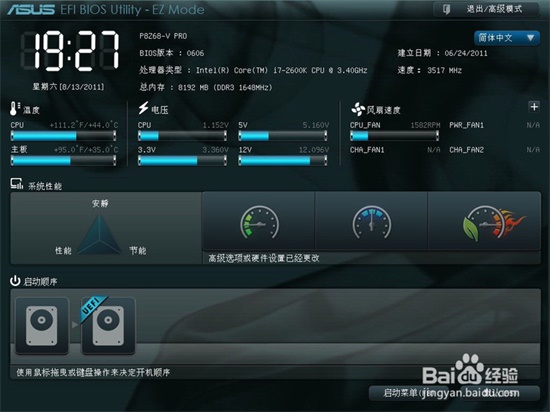
然后进入到了高级模式页面,会看到下方有几个选项,分别是概要、AI Tweaker、高级、监控、启动和工具,默认是停留在概要界面,而概要界面下方涵盖的主要内容分别是:BIOS信息、BIOS版本、建立日期、EC版本、ME版本、CPU信息和内存信息、系统语言、系统日期等等我们可以通过方向上下左右键进行控制调节,可以设置系统语言。
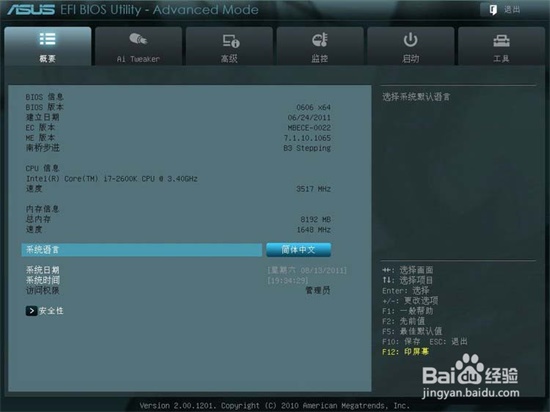
方向键是选择项目,Enter键是确认键
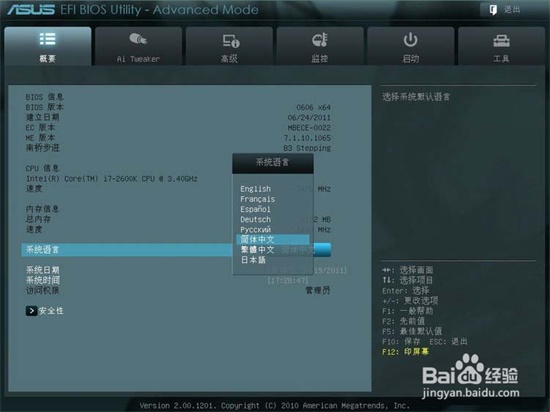
我们进入点击“安全性”可以设置密码,包括管理员密码和用户密码,如下图所示。
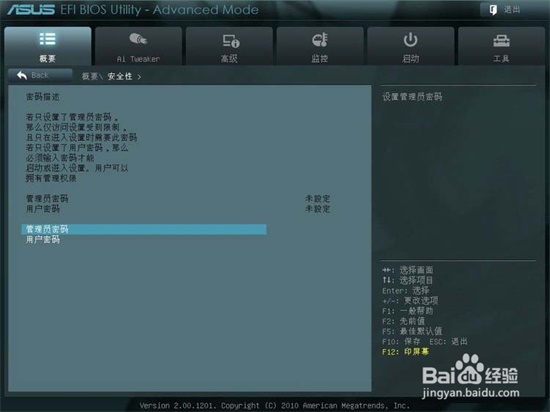
然后切换至【Ai Tweaker】选项,这个选项主要作用在于进行超频选项调整,不懂超频的用户建议不用轻易去操作这些选项。
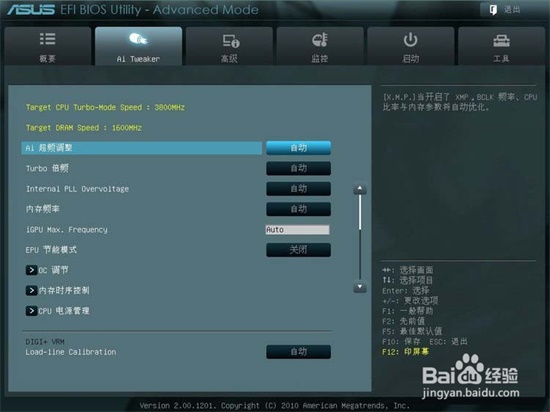
默认情况下都是开启不超频状态,也就是自动模式。
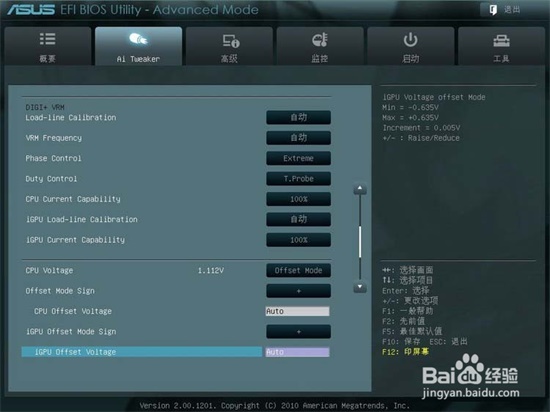
华硕的DIGI+VRM选项。还有各种电压的调整。
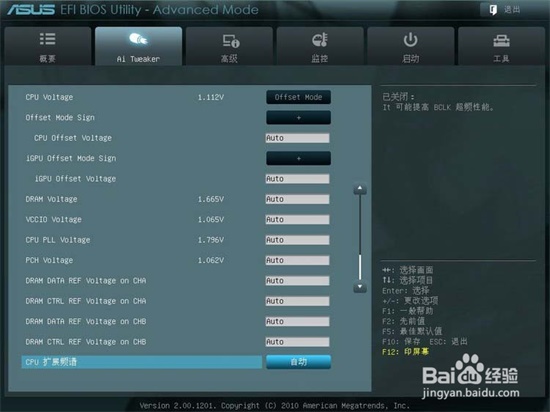
内存电压手动改为1.5V。
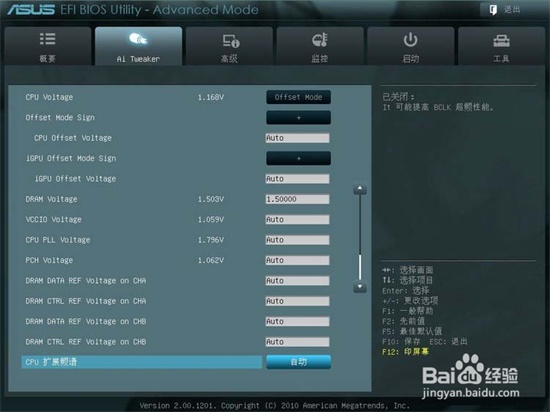
再切换至【高级】选项,这个选项是我们经常会用到的设置页面,包括处理器设置、北桥和南桥、SATA设置、USB设备、高级电源管理和内置设备设置。
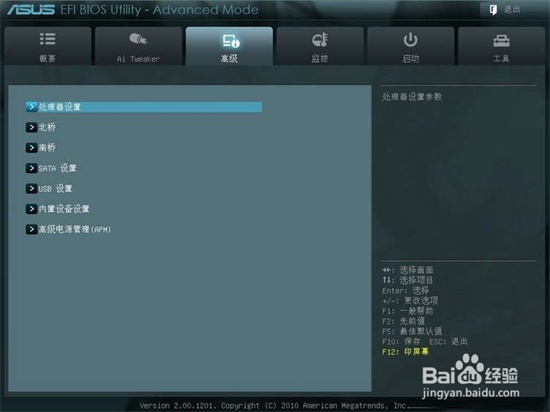
我们先来看看处理器设置有哪些可以进行设置的。

一般全默认
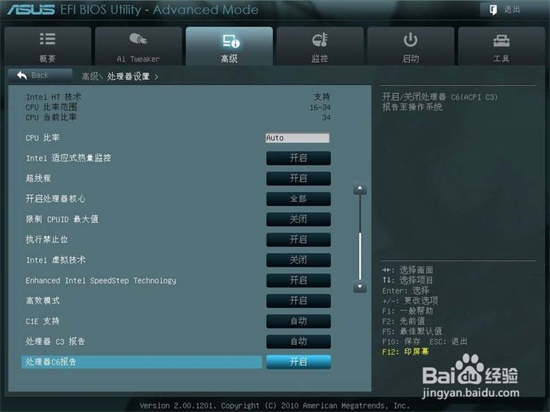
需要显卡切换的就先设“初始化显卡”为IGD 再打开“IGD多显示器”。
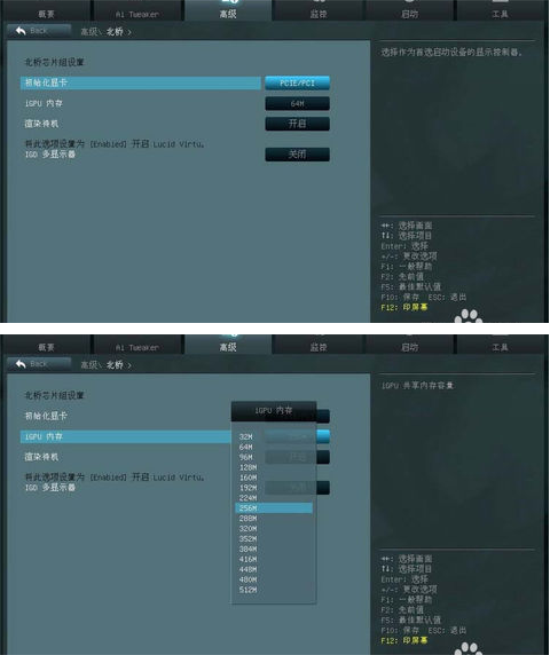
南桥设置界面如下图所示。
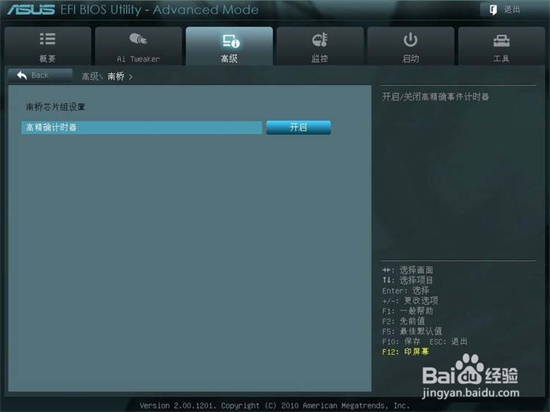
SATA设置页面如下图所示,其中有点需要强调,那就是SATA模式,一般情况是建议设置为AHCI模式,如果你有多个硬盘,那么可以设置为RAID模式
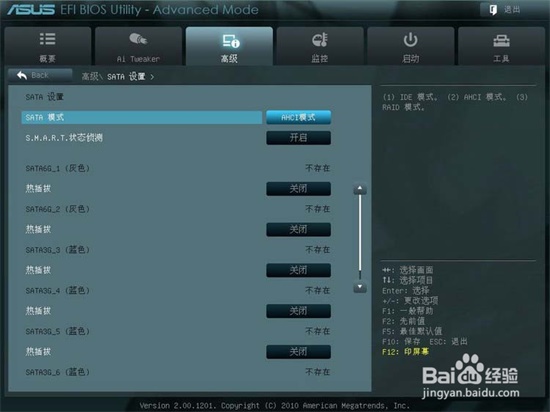
UBS设置界面如下图所示。
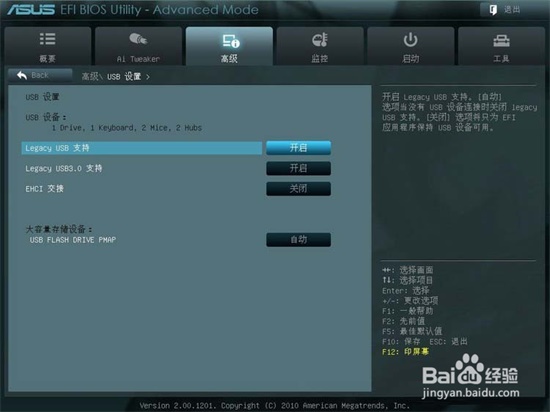

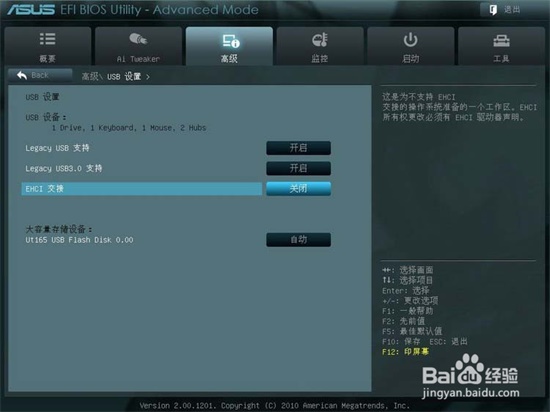
内置设备设置:
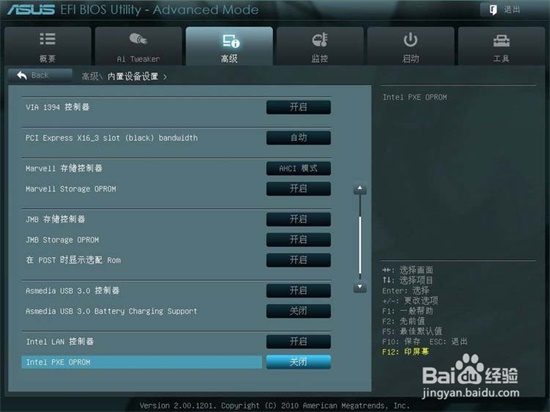
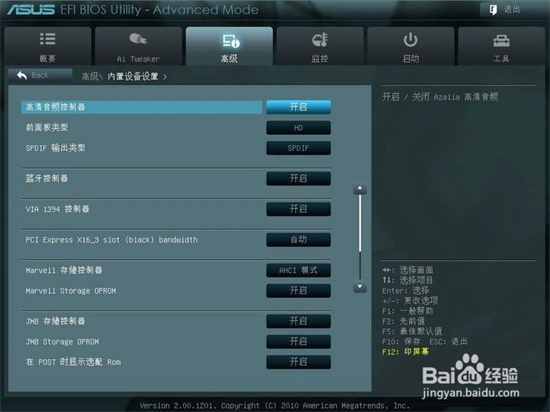
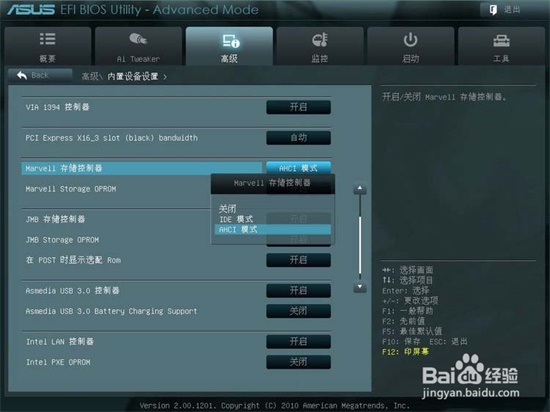
高级电源管理设置界面。
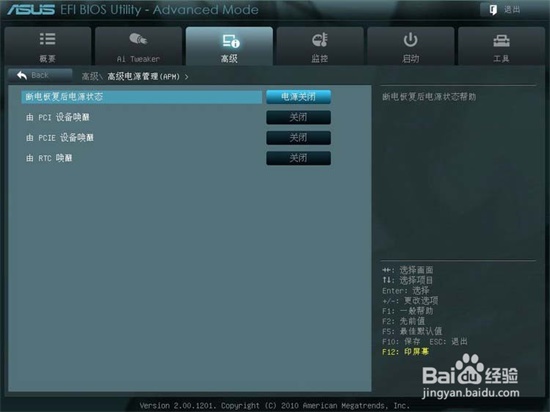
启动选项界面,如下图所示。
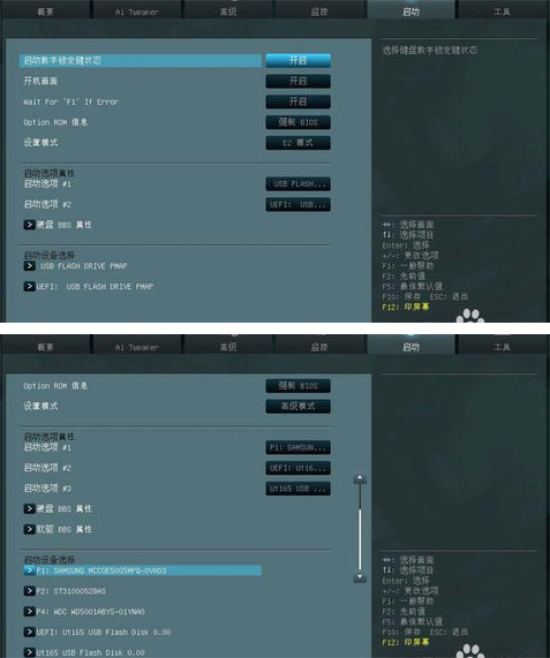
华硕主板bios升级教程:
将下载得到的文件放置于硬盘根目录,华硕升级BIOS可以直接放硬盘不需要U盘。这里我们放在D盘。
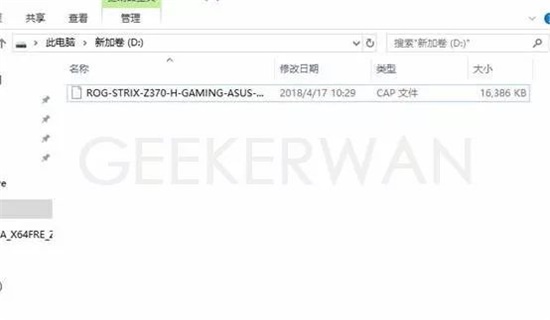
然后根据主板开机的提示进入BIOS,一般为开机按DELETE(高级模式)选择。此时BIOS版本为1003。
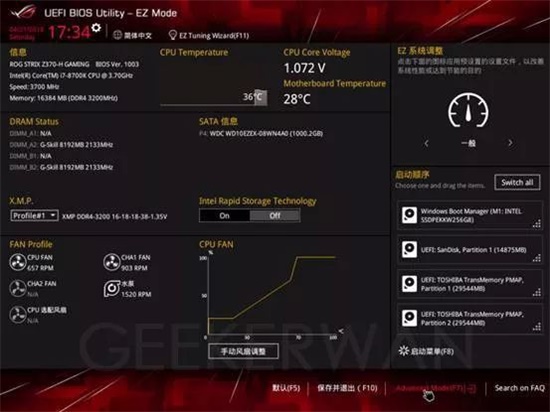
进入工具选单,选择华硕升级 BIOS应用程序3。

随后选择通过Storage Devices(存储装置),点击下一步。
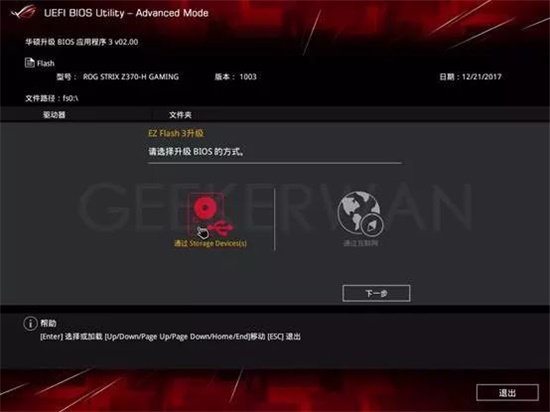
选中刚才放置在D盘根目录BIOS文件。这里D盘是机械硬盘的第一个盘符,也就是fs3,300多G的那个硬盘。这里可以根据硬盘大小来判断自己保存的盘符。
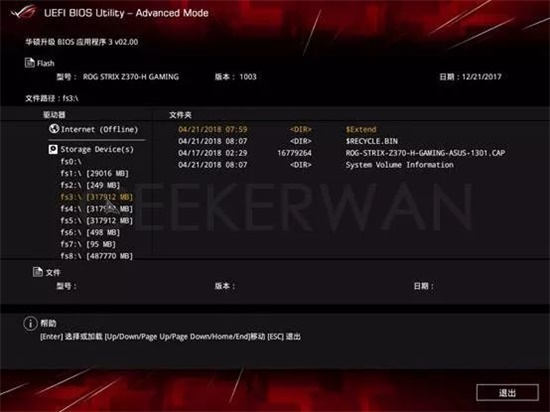
选择ROG-STRIX-Z370-H-GAMING-ASUS-1301.CAP文件。
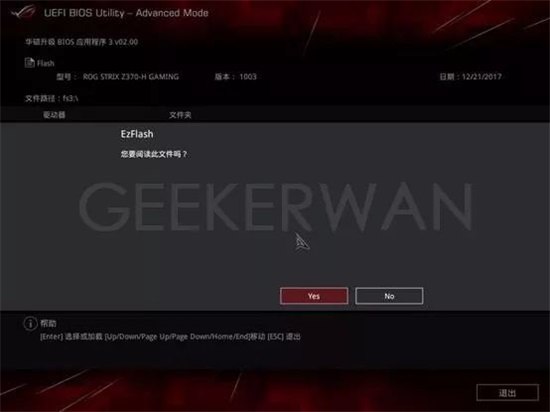
点Yes,阅读此文件。
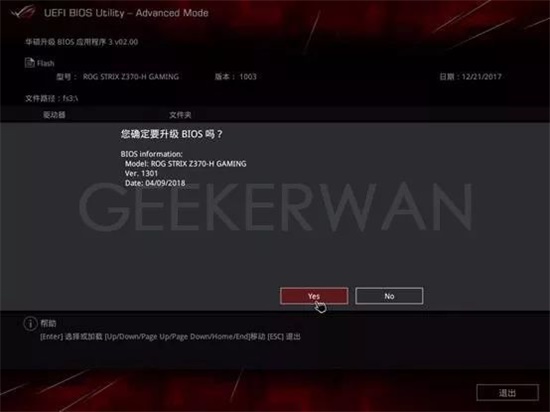
点Yes,确认升级BIOS,从1003版本升级到1301版本。
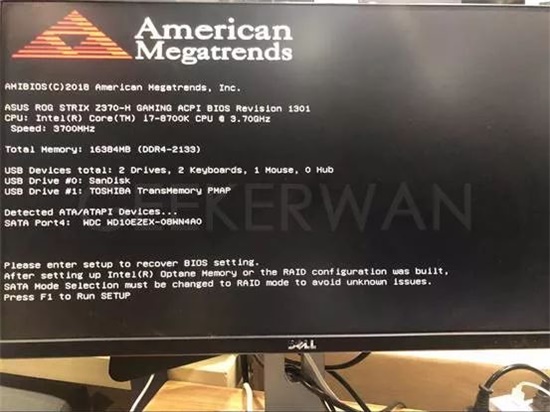
更新期间请不要操作电脑或者断电,更新完成后,电脑会自动重启,出现这个页面,这时候按F1键就行了。
升级完成后再进入BIOS,至此BIOS更新完毕,此时BIOS可能会显示英文,于左上角地球图标处可以更改语言。
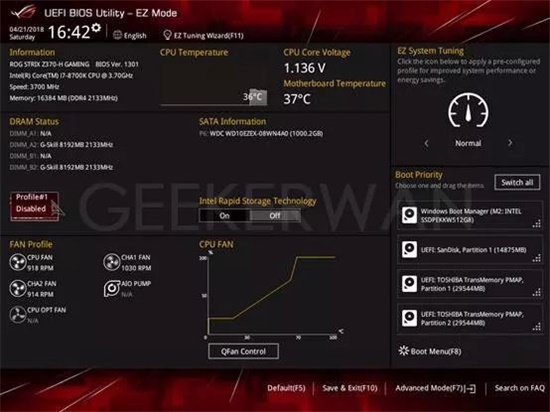
注意如果是高频内存用户,别忘了再选择XMP选项,选择Profile#1,否则你的内存将在2133/2400频率运行。
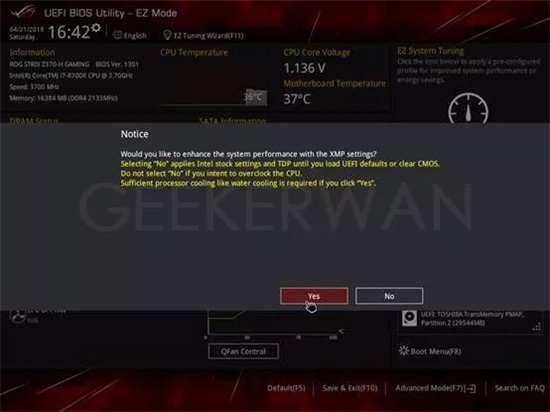
在弹出的选项中,请选择Yes。

这时,内存XMP也已经打开,内存以标称的XMP频率运行,再点击左下角的保存与退出按钮,这样一来,BIOS的升级就完成了。
华硕TUF B350M-PLUS GAMING主板参数:
主芯片组:AMD B350
音频芯片:集成Realtek ALC887 8声道音效芯片
内存类型:4×DDR4 DIMM
最大内存容量:64GB
主板板型:Micro ATX板型
外形尺寸:24.4×24.4cm
电源插口:一个8针,一个24针电源接口
供电模式:六相


















